¿Cómo vincular diapositivas de otra presentación en PowerPoint?
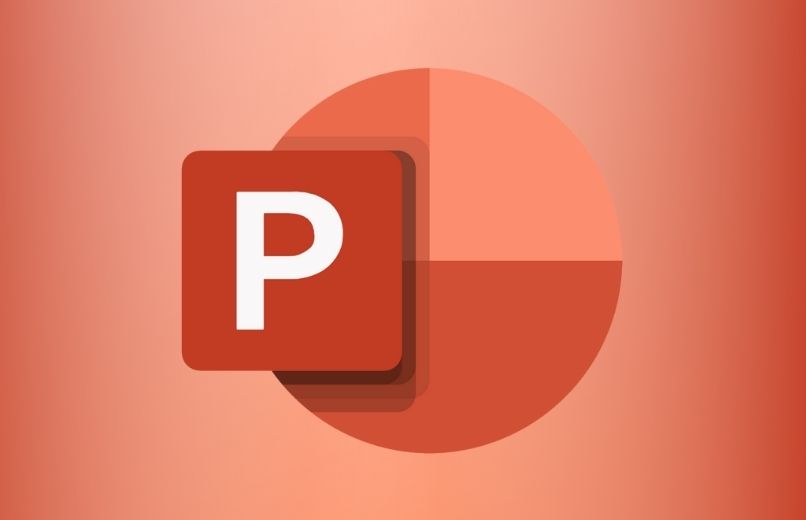
Si usas PowerPoint, debes saber que este programa tiene una gran variedad de funciones que te serán muy útiles al momento de crear presentaciones en Power Point, como lo es la función de agregar un hipervínculo, esta función te permitirá vincular un sitio web a tu presentación, vincular una diapositiva de la misma presentación, o vincular diapositivas de otra presentación, esta última es muy útil cuando quieres crear acceso a una determinada información, que se encuentre en otra presentación.
¿De qué forma se crea un hipervínculo a una diapositiva en PowerPoint?
Una de las mejores formas de complementar la información de tu presentación es agregar un hipervínculo a tus diapositivas, además de podrás hacerlo desde cualquier dispositivo, y de este modo poder abrir rápidamente otra diapositiva en solo segundos.

Utilizando Windows
- Abre el programa de Power Point en tu computador.
- Elija la presentación que deseas editar.
- Luego, ubica la diapositiva donde deseas insertar el hipervínculo.
- Para insertar hipervínculos en tu diapositivas de Power Point, deberás selecciona el texto, forma o imagen que quieras usar como hipervínculo.
- Luego en la pestaña de “Insertar”, haz clic en el icono de “Hipervínculo”, y seleccione la opción de “Vínculos” y luego se abrirá una ventana de diálogo.
- Selecciona la opción de “Archivo o página web existente”.
- Luego deberá buscar el archivo de Power Point que desea vincular a su diapositiva, para hacerlo seleccione alguna de estas opciones “Carpeta actual, Páginas consultadas o Archivos recientes”.
- Seleccione el archivo que desea vincular a su presentación.
- Por último, haga clic en el botón de “Aceptar''.
- Presione la tecla Ctrl +G, para guardar los cambios realizados.
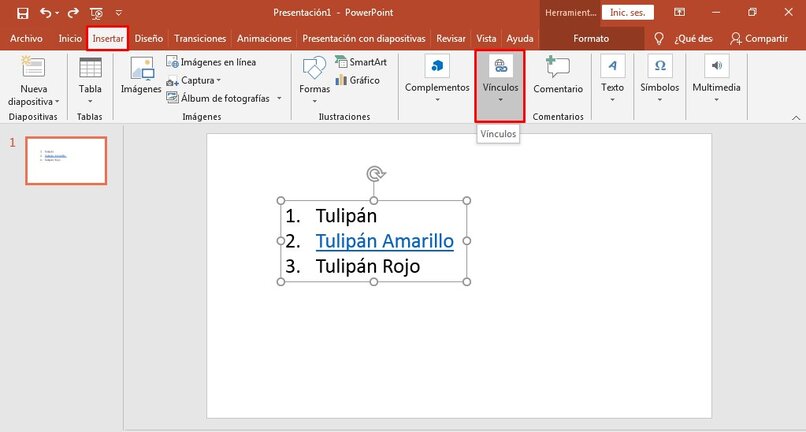
Desde Mac
- Abre el programa de Power Point.
- Selecciona la presentación que quieres editar.
- Ubica la diapositiva, que deseas insertar el hipervínculo en tu presentación.
- Selecciona el texto o imagen que usarás como hipervínculo.
- En la pestaña de “Insertar'', haga clic en el icono de “Hipervínculo”.
- Luego, se abrirá el cuadro de diálogo “Insertar hipervínculo”.
- En el cuadro de diálogo Insertar hipervínculo, deberás hacer clic en “Página web o archivo".
- Haga clic en “Seleccionar'' y, luego, haga clic en la presentación que desea establecer un vínculo.
- Por último, haz clic en el botón de “Aceptar”, y presione las teclas Ctrl +G, para guardar los cambios realizados.
Con un celular Android
- Abre la aplicación de Power Point en el teléfono.
- Inicia sesión con tu cuenta de Microsoft.
- Selecciona la presentación que deseas editar.
- Luego, deberás seleccionar la diapositiva donde desees añadir el vínculo.
- Selecciona el texto o imagen que usarás como hipervínculo.
- En la pestaña “Insertar” de la cinta de opciones, selecciona “Vínculo”.
- Selecciona la opción de “Insertar vínculo”. También puede crear un vínculo a un archivo que hayas abierto recientemente, solo deberás seleccionar el elemento de la lista “Elementos recientes”.
- Luego en el cuadro texto para Mostrar, deberá escribir el texto que usará como hipervínculo.
- Por último, seleccione el botón de “Insertar''.
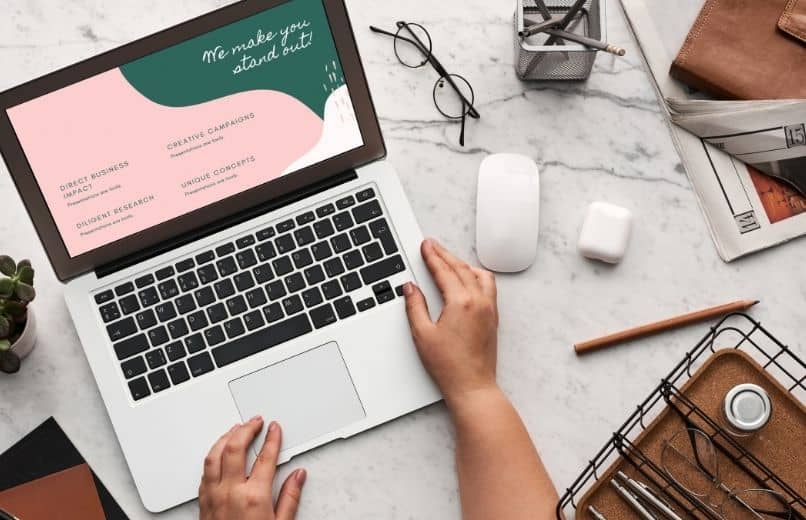
¿Cómo personalizar un hipervínculo en PowerPoint?
Es posible que luego de crear tu vínculo, desees modificar la apariencia del texto del hipervínculo, por lo que deberás usar las herramientas de edición para personalizar el hipervínculo, ya sea cambiando el color de texto del hipervínculo, cambiar el texto que se muestra en el vínculo o eliminar subrayado del hipervínculo de tu presentación, lo cual es muy fácil y rápido de hacer.
- Abra la presentación de Power Point, que desea editar.
- Haga clic en él hipervínculo al que quiere cambiar el color.
- En la pestaña “Inicio”, haga clic en la flecha junto al botón “Color de fuente” para abrir el menú de colores.
- Luego deberás seleccionar el color que quieres usar para el hipervínculo.
- Si quiere quitar el subrayado del texto del hipervínculo, haga clic con el botón derecho en el texto del hipervínculo y, luego haga clic en “Quitar hipervínculo''.
- En la pestaña de “Insertar”, haga clic en el icono de “Formas” e inserte una forma de rectángulo, y en la pestaña de “Formato” deberá quitar relleno de forma y el contorno de forma.
- Haga clic sobre el rectángulo, y en la pestaña de “Insertar'', seleccione “Hipervínculo”, y se abrirá un cuadro de diálogo.
- En el cuadro de diálogo, haz clic en “Página web o archivo''.
- Haz clic en “Seleccionar'' y, luego, haz clic en la presentación que desea establecer un vínculo.
- Haga clic en el botón de “Aceptar”
- Para guardar los cambios realizados, presione las teclas Ctrl +G.
¿De qué manera puedes probar si funciona un Hipervínculo?
Para verificar que tu hipervínculo funciona de manera correcta, luego de que haya insertado el vínculo, en la pestaña de vista, seleccione vista Normal, luego deberá hacer clic derecho sobre hipervínculo para desplegar el menú de opciones, y haga clic en la opción de “Abrir hipervínculo”, luego solo deberá esperar unos segundo a que se abra la presentación que ha vinculado a su presentación.